Konfigurera och aktivera användare för SMS-baserad autentisering med Hjälp av Microsoft Entra-ID
För att förenkla och skydda inloggning till program och tjänster tillhandahåller Microsoft Entra-ID flera autentiseringsalternativ. MED SMS-baserad autentisering kan användarna logga in utan att ange, eller ens veta, sitt användarnamn och lösenord. När deras konto har skapats av en identitetsadministratör kan de ange sitt telefonnummer i inloggningsprompten. De får en SMS-autentiseringskod som de kan tillhandahålla för att slutföra inloggningen. Den här autentiseringsmetoden förenklar åtkomsten till program och tjänster, särskilt för frontline-arbetare.
Den här artikeln visar hur du aktiverar SMS-baserad autentisering för utvalda användare eller grupper i Microsoft Entra-ID. En lista över appar som stöder användning av SMS-baserad inloggning finns i Appstöd för SMS-baserad autentisering.
Innan du börjar
För att slutföra den här artikeln behöver du följande resurser och behörigheter:
- En aktiv Azure-prenumeration.
- Om du inte har en Azure-prenumeration skapar du ett konto.
- En Microsoft Entra-klientorganisation som är associerad med din prenumeration.
- Om det behövs skapar du en Microsoft Entra-klientorganisation eller associerar en Azure-prenumeration med ditt konto.
- Du behöver minst rollen Administratör för autentiseringsprincip i din Microsoft Entra-klient för att aktivera SMS-baserad autentisering.
- Varje användare som är aktiverad i principen för SMS-autentiseringsmetod måste vara licensierad, även om de inte använder den. Varje aktiverad användare måste ha något av följande Microsoft Entra-ID, EMS, Microsoft 365-licenser:
Kända problem
Här följer några kända problem:
- SMS-baserad autentisering är för närvarande inte kompatibel med Microsoft Entra multifaktorautentisering.
- Med undantag för Teams är SMS-baserad autentisering inte kompatibel med interna aplikacija Office likeringar.
- SMS-baserad autentisering stöds inte för B2B-konton.
- Federerade användare autentiserar inte i hemklientorganisationen. De autentiserar bara i molnet.
- Om en användares standardinloggningsmetod är en text eller ett samtal till ditt telefonnummer skickas SMS-koden eller röstsamtalet automatiskt under multifaktorautentiseringen. Från och med juni 2021 ber vissa appar användarna att välja Text eller Ring först. Det här alternativet förhindrar att för många säkerhetskoder skickas för olika appar. Om standardinloggningsmetoden är Microsoft Authenticator-appen (vilket vi starkt rekommenderar) skickas appmeddelandet automatiskt.
Aktivera DEN SMS-baserade autentiseringsmetoden
Det finns tre huvudsakliga steg för att aktivera och använda SMS-baserad autentisering i din organisation:
- Aktivera principen för autentiseringsmetod.
- Välj användare eller grupper som kan använda den SMS-baserade autentiseringsmetoden.
- Tilldela ett telefonnummer för varje användarkonto.
- Det här telefonnumret kan tilldelas i administrationscentret för Microsoft Entra (som visas i den här artikeln) och i Min personal eller Mitt konto.
Först ska vi aktivera SMS-baserad autentisering för din Microsoft Entra-klientorganisation.
Logga in på administrationscentret för Microsoft Entra som minst administratör för autentiseringsprinciper.
Bläddra till Principer för skyddsautentiseringsmetoder>>.
I listan över tillgängliga autentiseringsmetoder väljer du SMS.
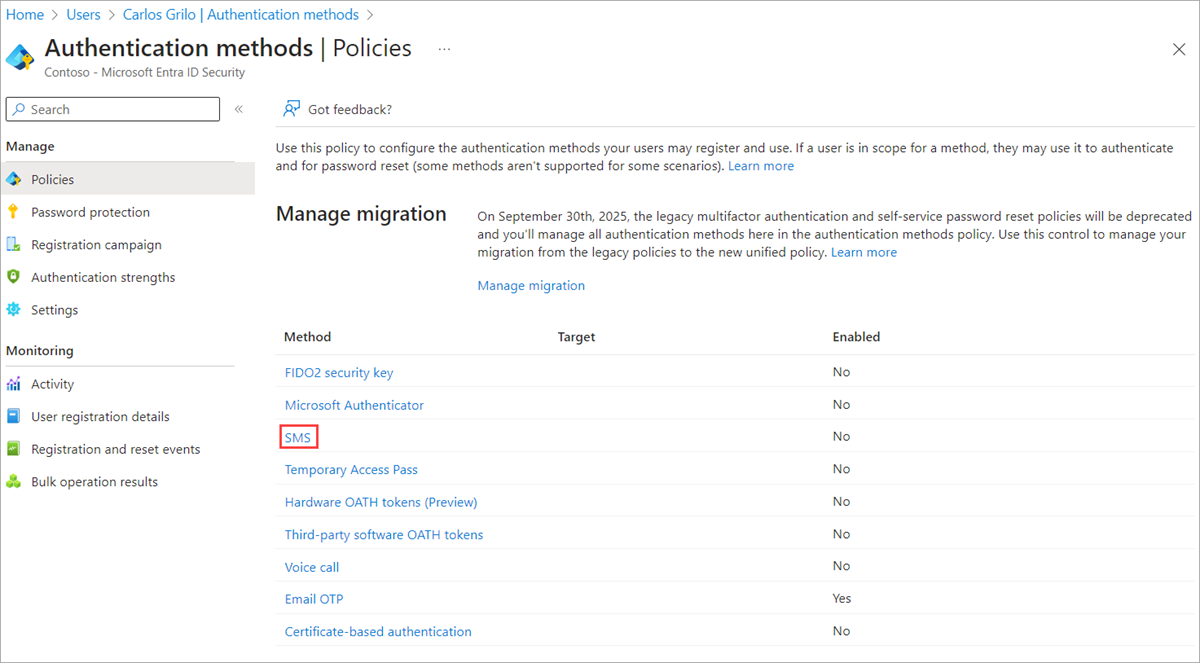
Klicka på Aktivera och välj Målanvändare. Du kan välja att aktivera SMS-baserad autentisering för Alla användare eller Välj användare och grupper.
Kommentar
Om du vill konfigurera SMS-baserad autentisering för första faktorn (dvs. tillåta användare att logga in med den här metoden) markerar du kryssrutan Använd för inloggning . Om du lämnar detta avmarkerat blir SMS-baserad autentisering tillgänglig endast för multifaktorautentisering och självbetjäning av lösenordsåterställning.
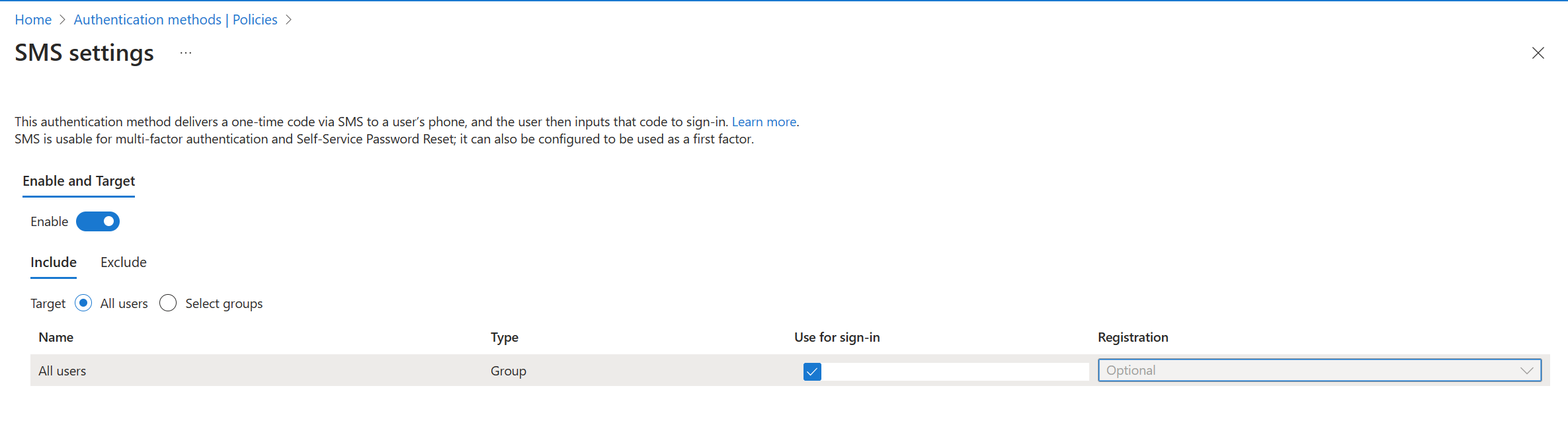
Tilldela autentiseringsmetoden till användare och grupper
Med SMS-baserad autentisering aktiverad i din Microsoft Entra-klientorganisation väljer du nu några användare eller grupper som ska tillåtas använda den här autentiseringsmetoden.
- I fönstret SMS-autentiseringsprincip anger du Mål till Välj användare.
- Välj lägg till användare eller grupper och välj sedan en testanvändare eller grupp, till exempel Contoso-användare eller Contoso SMS-användare.
- När du har valt dina användare eller grupper väljer du Välj och sedan Spara den uppdaterade autentiseringsmetodprincipen.
Varje användare som är aktiverad i principen för SMS-autentiseringsmetod måste vara licensierad, även om de inte använder den. Kontrollera att du har rätt licenser för de användare som du aktiverar i autentiseringsmetodprincipen, särskilt när du aktiverar funktionen för stora grupper av användare.
Ange ett telefonnummer för användarkonton
Användare är nu aktiverade för SMS-baserad autentisering, men deras telefonnummer måste associeras med användarprofilen i Microsoft Entra-ID:t innan de kan logga in. Användaren kan ange det här telefonnumret själva i Mitt konto, eller så kan du tilldela telefonnumret med hjälp av administrationscentret för Microsoft Entra. Telefonnummer kan anges av dem som har minst rollen autentiseringsadministratör.
När ett telefonnummer har angetts för SMS-baserad inloggning är det också tillgängligt för användning med Microsoft Entra multifaktorautentisering och lösenordsåterställning via självbetjäning.
Sök efter och markera Microsoft Entra ID.
På navigeringsmenyn till vänster i Microsoft Entra-fönstret väljer du Användare.
Välj den användare som du aktiverade för SMS-baserad autentisering i föregående avsnitt, till exempel Contoso-användare, och välj sedan Autentiseringsmetoder.
Välj + Lägg till autentiseringsmetod och välj sedan Telefonnummer i listrutan Välj metod.
Ange användarens telefonnummer, inklusive landskoden, till exempel +1 xxxxxxxxx. Administrationscentret för Microsoft Entra verifierar att telefonnumret är i rätt format.
I listrutan Telefontyp väljer du sedan Mobil, Alternativ mobil eller Annan efter behov.
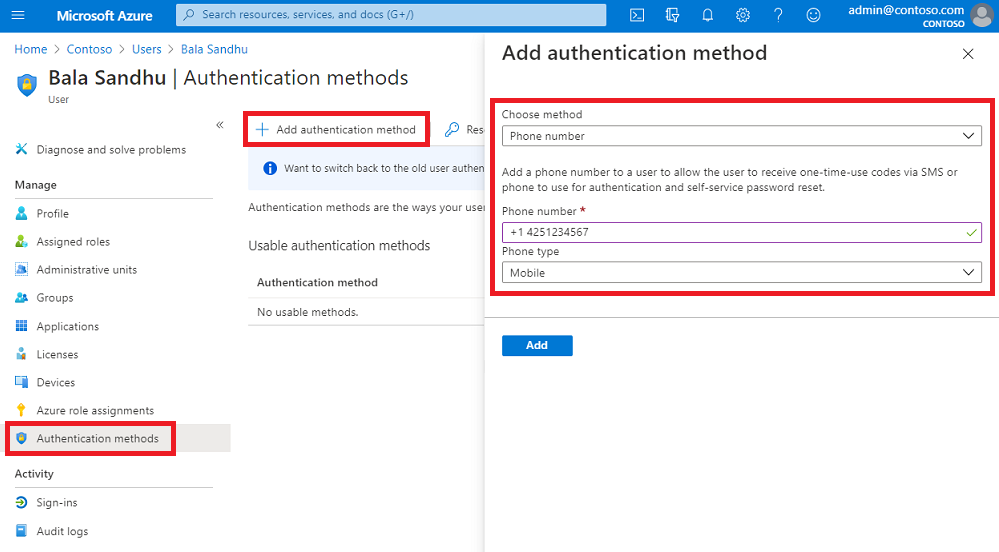
Telefonnumret måste vara unikt i din klientorganisation. Om du försöker använda samma telefonnummer för flera användare visas ett felmeddelande.
Om du vill tillämpa telefonnumret på en användares konto väljer du Lägg till.
När det har etablerats visas en bockmarkering för SMS-inloggning aktiverat.
Testa SMS-baserad inloggning
Utför följande steg för att testa användarkontot som nu är aktiverat för SMS-baserad inloggning:
Öppna ett nytt InPrivate- eller Incognito-webbläsarfönster för att https://www.office.com
I det övre högra hörnet väljer du Logga in.
I inloggningsprompten anger du det telefonnummer som är associerat med användaren i föregående avsnitt och väljer sedan Nästa.
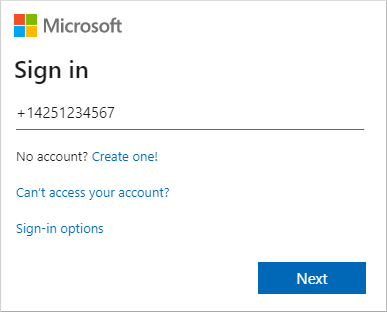
Ett SMS skickas till det angivna telefonnumret. För att slutföra inloggningsprocessen anger du den sexsiffriga koden som anges i SMS-meddelandet i inloggningsprompten.
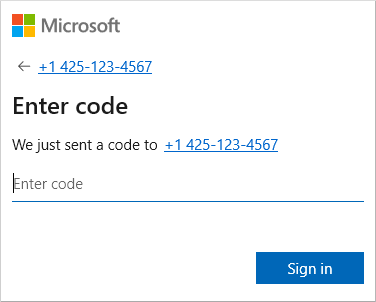
Användaren är nu inloggad utan att behöva ange ett användarnamn eller lösenord.
Felsöka SMS-baserad inloggning
Följande scenarier och felsökningssteg kan användas om du har problem med att aktivera och använda SMS-baserad inloggning. En lista över appar som stöder användning av SMS-baserad inloggning finns i Appstöd för SMS-baserad autentisering.
Telefonnummer som redan har angetts för ett användarkonto
Om en användare redan har registrerat sig för Microsoft Entra multifaktorautentisering och/eller självbetjäning av lösenordsåterställning (SSPR) har de redan ett telefonnummer kopplat till sitt konto. Det här telefonnumret är inte automatiskt tillgängligt för användning med SMS-baserad inloggning.
En användare som redan har ett telefonnummer inställt för sitt konto visas en knapp för att aktivera för SMS-inloggning på sidan Min profil . Välj den här knappen och kontot är aktiverat för användning med SMS-baserad inloggning och tidigare Microsoft Entra-multifaktorautentisering eller SSPR-registrering.
Mer information om slutanvändarupplevelsen finns i SMS-inloggningsanvändarupplevelsen för telefonnummer.
Fel vid försök att ange ett telefonnummer för en användares konto
Om du får ett felmeddelande när du försöker ange ett telefonnummer för ett användarkonto i administrationscentret för Microsoft Entra läser du följande felsökningssteg:
- Kontrollera att du är aktiverad för SMS-baserad inloggning.
- Bekräfta att användarkontot är aktiverat i principen för SMS-autentiseringsmetod .
- Se till att du anger telefonnumret med rätt formatering, vilket verifieras i administrationscentret för Microsoft Entra (till exempel +1 4251234567).
- Kontrollera att telefonnumret inte används någon annanstans i klientorganisationen.
- Kontrollera att inget röstnummer har angetts för kontot. Om ett röstnummer har angetts tar du bort och försöker ange telefonnumret igen.
Nästa steg
- En lista över appar som stöder användning av SMS-baserad inloggning finns i Appstöd för SMS-baserad autentisering.
- Fler sätt att logga in på Microsoft Entra-ID utan lösenord, till exempel Microsoft Authenticator-appen eller FIDO2-säkerhetsnycklar finns i Alternativ för lösenordsfri autentisering för Microsoft Entra-ID.
- Du kan också använda Microsoft Graph REST API för att aktivera eller inaktivera SMS-baserad inloggning.